'>

PC에 Logitech MOMO Racing Wheel을 설정하려면 올바른 드라이버를 설치해야합니다. 이 게시물은 Logitech MOMO 레이싱 휠 드라이버를 안전하고 쉽게 얻는 방법을 보여줍니다.
Logitech MOMO 드라이버 란 무엇입니까?
Logitech MOMO Force 드라이버는 컴퓨터와 연결된 레이싱 휠이 함께 작동하도록하는 프로그램입니다. 드라이버는 운영 체제에서 실행되며 시스템이 사용하는 게임 휠과 통신 할 수 있도록합니다. 드라이버가 컴퓨터에 제대로 설치되지 않은 경우 게임 핸들이 제대로 작동하지 않습니다.
올바른 드라이버를 얻는 방법?
Logitech MOMO Racing Wheel의 올바른 최신 드라이버를 얻을 수있는 두 가지 방법이 있습니다.
옵션 1 - 수동 드라이버 업데이트
아래 지침에 따라 Logitech MOMO 드라이버를 수동으로 업데이트 할 수 있습니다.
1) 로 이동 Logitech 공식 웹 사이트 을 클릭 한 다음 지원> 다운로드 .
2) 유형 momo 검색 창에서 MOMO Force를 클릭합니다.
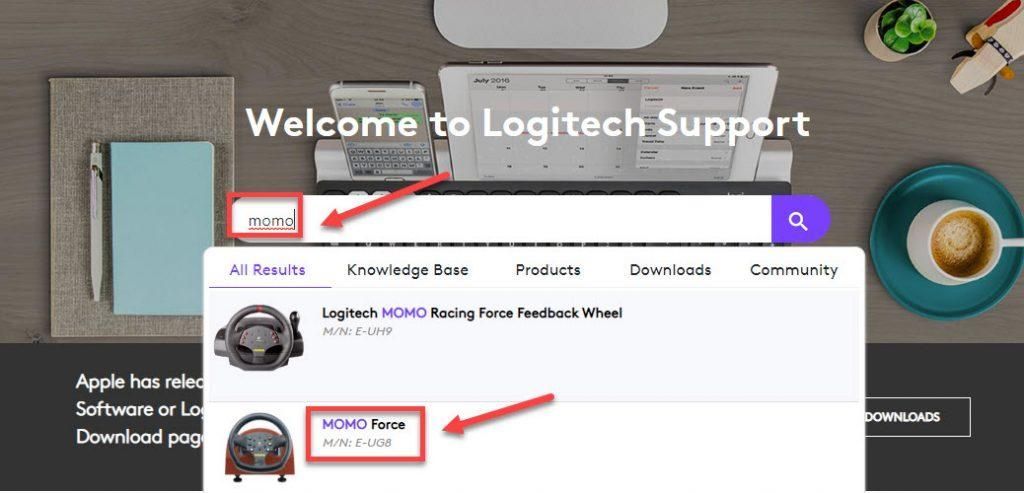
삼) 딸깍 하는 소리 다운로드 .
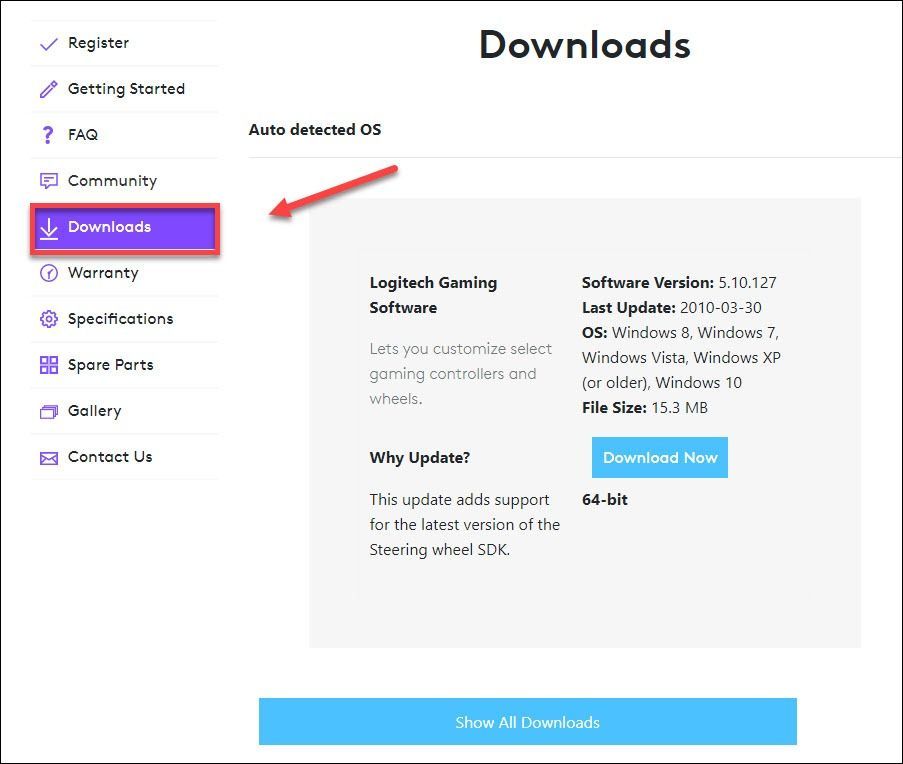
4) 특정 Windows 버전 (예 : Windows 32 비트)에 해당하는 드라이버를 찾아 수동으로 다운로드합니다.
5) 시스템에 맞는 드라이버를 다운로드했으면 다운로드 한 파일을 두 번 클릭하고 화면의 지시에 따라 드라이버를 설치합니다.
옵션 2 – 자동 드라이버 업데이트 이다
Logitech MOMO Force 드라이버를 수동으로 업데이트 할 시간, 인내 또는 컴퓨터 기술이없는 경우 다음을 통해 자동으로 수행 할 수 있습니다. 쉬운 드라이버 . Driver Easy는 시스템을 자동으로 인식하고 정확한 Logitech MOMO 레이싱 휠 및 Windows 버전에 맞는 올바른 드라이버를 찾아 올바르게 다운로드하고 설치합니다.
Driver Easy의 FREE 또는 Pro 버전을 사용하여 드라이버를 자동으로 업데이트 할 수 있습니다. 하지만 Pro 버전에서는 단 2 번의 클릭만으로 완전한 지원 과 30 일 환불 보장 ) :
1) 다운로드 Driver Easy를 설치하십시오.
2) Driver Easy를 실행하고 지금 검색 단추. 그러면 Driver Easy가 컴퓨터를 스캔하고 문제가있는 드라이버를 감지합니다.
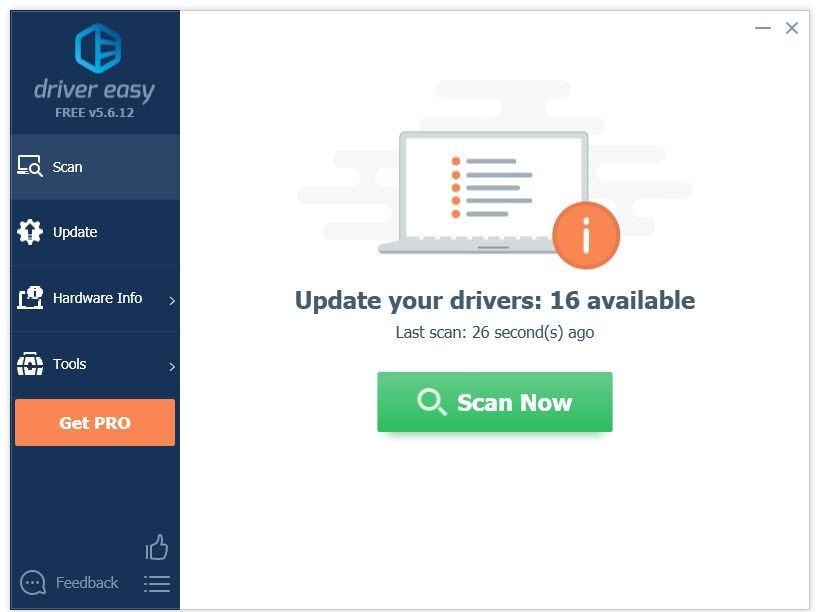
삼) 클릭 최신 정보 Logitech MOMO Force 드라이버 옆에있는 버튼을 눌러 해당 드라이버의 올바른 버전을 자동으로 다운로드 한 다음 수동으로 설치할 수 있습니다 (무료 버전으로 수행 할 수 있음).
또는 클릭 모두 업데이트 올바른 버전을 자동으로 다운로드하고 설치합니다. 모두 시스템에서 누락되었거나 오래된 드라이버 (이렇게하려면 프로 버전 – 모두 업데이트를 클릭하면 업그레이드하라는 메시지가 표시됩니다.
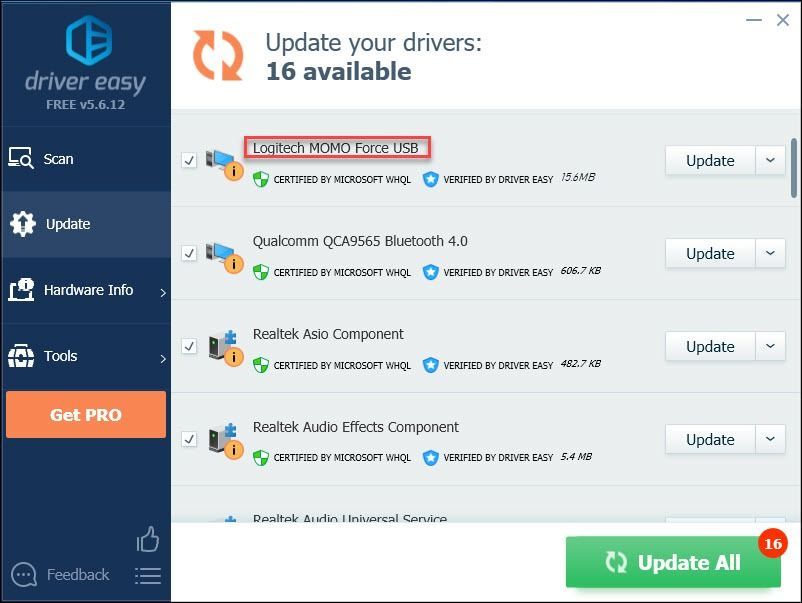
이 기사가 유용하고 따라하기 쉽다는 것을 알게되기를 바랍니다. 질문이나 제안이 있으시면 아래에 의견을 남겨주세요.

![[해결됨] Minecraft를 더 빠르게 실행하는 방법](https://letmeknow.ch/img/knowledge/27/how-make-minecraft-run-faster.jpg)




![[해결됨] Zoom에서 소리가 나지 않습니다.](https://letmeknow.ch/img/other/07/il-n-existe-pas-de-son-sur-zoom.jpg)